
Ce tutoriel a été créé par Gina de http://members.rogers.com/ginashome/
et traduit en français par Morticia de http://www.chezmorticia.com . Les images sont mes copies d'écran avec psp 7 en français .
N'hésitez pas à envoyer un e-mail pour me poser toutes les questions( en français ) !
Merci à Gina pour m'avoir donné l'autorisation de traduire ce tutoriel !!!
Ouvrez une image transparente 300 x 300. Avec l'outil de formes prédéfinies, forme rectangle arrondi, frotté et rempli, mettez la largeur à 1, Anti-alias et en vectoriel coché . Choisissez le noir comme votre couleur de premier plan et cette couleur #821818 en arrière plan.
Dessinez maintenant une forme comme ceci.

Maintenez la touche CTRL tandis que vous cliquez sur le coin supérieur
et tirez-le juste un peu. Maintenant calque/convertir en calque bitmap.

Avec l'outil baguette magique cliquez à l'intérieur du cadeau puis Sélections/Modifier/agrandir de 1. Laissez sélectionné et ajoutez un calque. Saisissez votre outil dessin  . Utilisez les options comme ci-dessous... Vous pouvez faire les rayures comme des rectangles avec votre outil formes prédéfinies mais c'est plus authentique quand ils ne le sont pas réguliers.
. Utilisez les options comme ci-dessous... Vous pouvez faire les rayures comme des rectangles avec votre outil formes prédéfinies mais c'est plus authentique quand ils ne le sont pas réguliers.
Votre couleur de premier plan sera noir, choisissent une couleur pour le fond ( ici: #4D6496).
Dessinez maintenant une forme de U où vous voulez votre bande. Aller au-dessus des bords de la boîte parce que vous êtes sur un calque séparé.

Effacer maintenant les extrémités de ces rayures en allant sur Sélections/Intervertir appuyer sur la touche suppr.
Désélectionnez Sélections/Désélectionner ou CTRL D.

Pour le couvercle: Ajoutez un calque. Assurez vous d'avoir la même couleur que la boîte. Utilisez votre outil pipette pour choisir la
couleur de la première boîte.
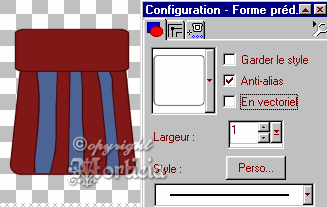
Les mêmes étapes que pour la boîte:
cliquez à l'intérieur du couvercle puis Sélections/Modifier/agrandir de 1. Laissez sélectionné et ajoutez un calque. Saisissez votre outil dessin  . Utilisez les options comme ci-dessous... Vous pouvez faire les rayures comme des rectangles avec votre outil formes prédéfinies mais c'est plus authentique quand ils ne le sont pas reguliers.
. Utilisez les options comme ci-dessous... Vous pouvez faire les rayures comme des rectangles avec votre outil formes prédéfinies mais c'est plus authentique quand ils ne le sont pas reguliers.
Votre couleur de premier plan sera noir, choisissent une couleur pour le fond ( ici: #4D6496).
Dessinez maintenant une forme de U où vous voulez votre bande. Aller au-dessus du couvercle parce que vous êtes sur un calque séparé.
Effacer maintenant les extrémités de ces rayures en allant sur Sélections/Intervertir appuyer sur la touche suppr.
Désélectionnez Sélections/Désélectionner ou CTRL D.

Ne fusionnez pas encore mais pensez à enregistrer !!!
Ajoutez un calque. Avec votre outil dessin. Noir en arrière plan et une autre de premier plan ( ici #F1CD6D) - ce sera la couleur de votre noeud.
Commencez à partir de la gauche, en dessinant trois formes séparées pour votre noeud. Dessinez bien au-dessus du couvercle
du cadeau parce que vous déplacerez ce calque des sous . Quand vous obtenez les formes vous aimez en ajoutez juste petit
lignes au milieu de chaque morceau .

Ajoutez un autre calque. Le même outil, les mêmes arrangements - toujours pour le noeud.
Ce calque ira sous l'autre calque du noeud, à droite au fond. Maintenant on dessine 2 ou 3 morceau de ruban qui seront les queues ! Pour défaire ce que vous venez de faire appuyez sur CTRL+ Z !

Maintenant voici le résultat que vous devriez avoir ( mes cadeaux de nöel ressemblent exactement à celà :) Ne fusionnez pas encore....
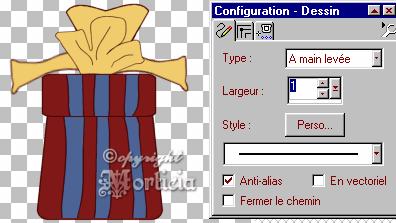
Vous irez maintenant de nouveau sur chaque calque et choisirez l'image dans cette couche.
En utilisant votre outil de sélection, forme rectangle, progressivité à 0, Anti-alias coché,
dessinez un grand rectangle autour de votre image et cliquez alors au milieu.... voila, par exemple comment l'image sur le calque 2 est choisie!
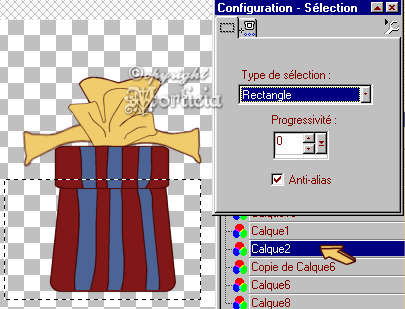

Avec votre outil aérographe  , couleur de premier plan en noir, avec les réglages ci-dessous, faites quelques taches sur votre image. Pas
trop et pas partout. J'ai mis quelques uns supplémentaires sous le couvercle ainsi il
genre de ressembler à une ombre portée.
, couleur de premier plan en noir, avec les réglages ci-dessous, faites quelques taches sur votre image. Pas
trop et pas partout. J'ai mis quelques uns supplémentaires sous le couvercle ainsi il
genre de ressembler à une ombre portée.
Vous pouvez également choisir une couleur plus légère pour votre couleur d'arrière plan en cliquant sur le bon bouton de la souris pour pulvériser cette couleur.
Faites ceci à chaque couche votre boîte de cadeau, rayures, couvercle, toutes les parties du noeud.
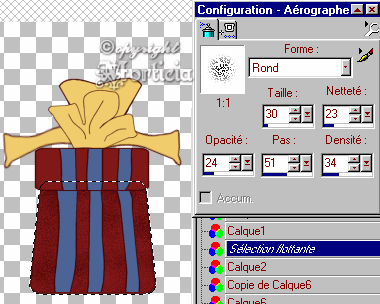
Calque/fusionner/fusionner les calques visibles.
Fusionnez maintenant. Puis Ajoutez alors quelques unes
de ces taches à votre image avec l'outils d'aérographe comme ci-dessous.

CTRL C (copie) et
CTRL V (coller en tant que nouvelle image) - Maintenant vous pouvez en faire un TUBE !
Vous pouvez voir les différents modèles fait par Gina:
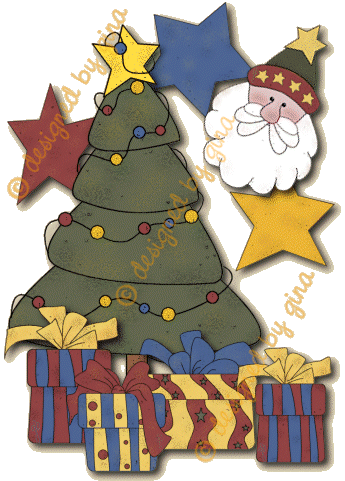 et mon petit cadeau :o) :
et mon petit cadeau :o) : 






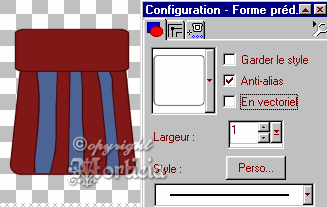



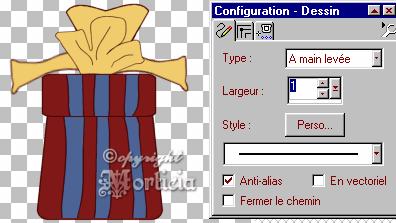
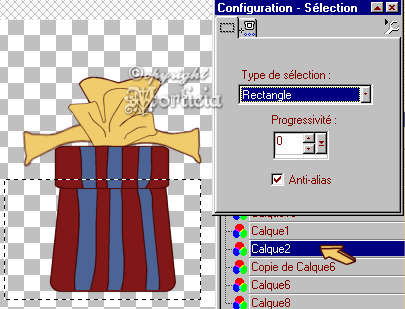

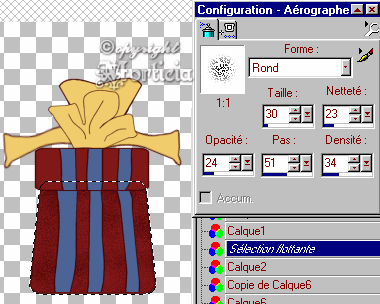

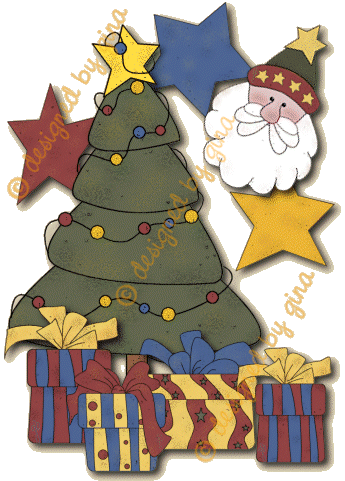 et mon petit cadeau :o) :
et mon petit cadeau :o) : 